WordPress er spioneringen Som en nybegynnervennlig plattform, og av denne grunn er Det et populært valg med mange første gangs nettstedseiere. Du kan oppnå mye Gjennom WordPress uten teknisk kunnskap som kreves.
samtidig, hvis du vil få mest mulig ut av plattformen, lønner det seg å forstå hvordan noen av de mest grunnleggende elementene fungerer. For eksempel, etter At Du har brukt WordPress en stund, er Det en god ide å lære om Hvordan WordPress-databaser fungerer.
nettstedets database er utrolig viktig, da den lagrer all informasjon som kreves for at nettstedet skal fungere. Noen grunnleggende kjennskap til det vil hjelpe deg med å bedre forstå plattformen du bruker, utføre bestemte oppgaver mer effektivt og utføre feilsøking.
I dette innlegget skal vi snakke om hva En WordPress-database er og hvordan den fungerer. I tillegg ser vi på hvordan du finner og administrerer din. La oss komme på jobb!
- En Introduksjon Til Databaser
- Hvorfor WordPress Krever En Database
- Hvordan WordPress-Databasen Organiserer Informasjon
- Hvordan Få Tilgang til Og Bruke WordPress-Databasen
- En Introduksjon Til Databaser
- Hvorfor WordPress Krever En Database
- Hvordan WordPress-Databasen Fungerer
- Hvordan WordPress-Databasen Organiserer Informasjon
- Slik Får Du Tilgang til Og Bruker WordPress-Databasen Din (I 2 Trinn)
- Meld deg På Nyhetsbrevet
- vi vokste vår trafikk 1,187% Med WordPress. Vi viser deg hvordan.
- Trinn 1: Logg inn på phpMyAdmin
- Trinn 2: Få Tilgang Til Databasen Og Begynn Å Gjøre Endringer
- Sammendrag
En Introduksjon Til Databaser
begrepet «database» Er ikke unikt For WordPress. Enkelt sagt er en database en organisert samling av data. Disse dataene lagres elektronisk, typisk på et datasystem, og kan nås på vilje. Databaser kan være av hvilken som helst størrelse og nivå av kompleksitet.
det de alle har til felles er hvordan de lagrer et sett med informasjon på en måte som gjør det enkelt å få tilgang til. Dataene i-for eksempel poster eller filer-er vanligvis organisert i rader, kolonner og tabeller. I tillegg er databasene dynamiske. Du kan legge til, slette og endre informasjonen i en database, så lenge du har tilgang til den.
Databaser vil vanligvis ha noen form for sikkerhetstiltak for å holde uautoriserte brukere ute, siden dataene de inneholder kan være sensitive i naturen.
Hvorfor WordPress Krever En Database
Du kan ikke innse det, Men WordPress-nettstedet ditt er mye mer komplekst enn det ser ut. Det skjer mye bak kulissene for å få det til å fungere skikkelig, selv om nettstedet ditt er ganske lite. Spesielt Består Et WordPress-nettsted av mange forskjellige typer data.
som du sikkert har gjettet, lagres all denne informasjonen i en sentralisert WordPress-database. Denne databasen er det som gjør det mulig for nettstedet ditt å kjøre og for endringer som du eller dine besøkende gjør for å bli lagret. Noen av dataene som er lagret i WordPress-databasen, inkluderer:
- Innlegg, sider og annet innhold.
- Organisasjonsinformasjon som kategorier og koder.
- brukerdata og kommentarer.
- Innstillinger For Hele Området.
- Plugin og tema-relaterte data.
med andre ord, omtrent alt som utgjør nettstedet ditt ligger i databasen. Av denne grunn alene er det verdt å lære litt om hvordan databasen fungerer.
Hvordan WordPress-Databasen Fungerer
når du installerer et Nytt WordPress-nettsted, innebærer en del av prosessen å lage en database for den. Vanligvis vil dette skje automatisk. Du kan imidlertid også opprette en database manuelt, eller til og med bruke en eksisterende database sammen med et nytt nettsted.
uansett vil databasen din nesten alltid bli lagret på vertsleverandørens server. Dette er noen ganger referert til som en » database host.»Når en person besøker nettstedet ditt, sender nettleseren en forespørsel til nettstedets server. Serveren sender deretter dataene som trengs for å vise nettstedet og få det til å fungere skikkelig. Det er også verdt å merke seg at en database krever sitt eget sett med programvare for å fungere.
WordPress bruker et databasebehandlingssystem Kalt MySQL, som er programvare med åpen kildekode. Dette betyr at du noen ganger hører nettstedets database referert til som En » MySQL database.»MySQL er det som gjør at databasen kan lagre informasjon og gi deg tilgang til den. Når data må lagres, endres eller slettes, Sender WordPress En MySQL-spørring til databasen. Dette betyr ganske enkelt at det sendes instruksjoner om hvilke data som skal påvirkes, og hva som skal gjøres med det.
her er et eksempel På en ganske enkel MySQL-spørring:
DELETE FROM wp_comments WHERE wp_comments.comment_approved = 'spam';
denne linjen forteller databasen å se på alle dataene den inneholder relatert til brukerkommentarer. Det vil finne hver kommentar du har merket som spam og slette dem. Mange databaserelaterte spørringer kjøres automatisk.
du kan imidlertid også få tilgang til databasen direkte og kjøre disse kommandotypene for hånd, eller bruke en databasebehandler for å forenkle prosessen. Dette gjør at du kan utføre bestemte oppgaver raskere enn å gjennomføre dem gjennom dashbordet, og kan gjøre det mulig for deg å gjøre ting du ellers ikke kan (for eksempel endre kontoens brukernavn).
Om litt snakker vi om hvordan du finner Og får tilgang Til WordPress-databasen din. Men la oss først se nærmere på hvilke typer tabeller databasen inneholder.
Hvordan WordPress-Databasen Organiserer Informasjon
Tidligere nevnte vi i forbifarten at informasjonen i en database er organisert. For at den enorme mengden informasjon skal være raskt og enkelt tilgjengelig, er den organisert i en serie «databasetabeller». I et nøtteskall er en databasetabell som en mappe i et arkivskap og inneholder en bestemt kategori av data. Mens ditt hjem arkivsystem kan ha en mappe for regninger og en annen for kvitteringer, Har WordPress-databasen et bord for kommentarer, en for innlegg og så videre. Spesielt vil en helt Ny WordPress-database inneholde følgende tabeller:
- wp_kommentmeta
- wp_koblinger
- wp_options
- wp_postmeta
- wp_posts
- wp_terms
- wp_termmeta
- wp_term_relationships
- wp_term_taxonomy
- wp_usermeta
som du kan se, navnene på disse tabellene gi du har en god ide om hva hver enkelt er ansvarlig for. I tillegg inneholder hver tabell ulike kolonner og felt som inneholder enda mer spesifikke typer informasjon. Wp_comments-tabellen inneholder for eksempel data relatert til kommentarer som er igjen på sidene og innleggene dine. Det er brutt ned lenger inn i følgende kolonner:
- kommentar_id
- kommentar_post_id
- kommentar_forfatter
- kommentar_forfatter
- kommentar_forfatter
- kommentar_dato
- comment_date_gmt
- comment_content
- comment_karma
- comment_agent
- comment_type
- comment_parent
- user_id
dette betyr i hovedsak at databasen lagrer mye informasjon om hver enkelt kommentar. Dette inkluderer kommentarens unike ID, innlegget der den ligger, detaljer om forfatteren og mer. Hvis du ønsket å slette spam kommentarer som i vårt tidligere eksempel, er denne databasetabellen det du trenger for å få tilgang til Ved Hjelp Av En MySQL-spørring.
Slik Får Du Tilgang til Og Bruker WordPress-Databasen Din (I 2 Trinn)
i de fleste tilfeller er databasen din selvforsynt. Du trenger ikke å få tilgang til det for å opprette innhold og kjøre nettstedet ditt. Samtidig er det mange situasjoner der det er praktisk å vite hvordan du finner og forstår databasen din. Noen av grunnene til at Du kanskje trenger å få tilgang Til WordPress-databasen, inkluderer:
Meld deg På Nyhetsbrevet
vi vokste vår trafikk 1,187% Med WordPress. Vi viser deg hvordan.
Bli med 20,000 + andre som får vårt ukentlige nyhetsbrev med insider WordPress tips!
Abonner Nå
- for læringsformål, for bedre å forstå hvordan nettstedet ditt er strukturert.
- for å utføre oppgaver som ikke kan håndteres gjennom WordPress dashboard.
- Som en del av feilsøkingsprosessen for noen vanlige WordPress-feil.
Det er også et vanlig problem som har å gjøre med databasen din, som du kan fikse med vår guide: Slik Løser Du Feilen «MySQL-Serveren Har Gått Bort» I WordPress eller det andre vanlige problemet – faktisk forårsaket av caching- «Ingen Oppdatering Kreves Din WordPress-Database Er Allerede Oppdatert».
Med dette i tankene, la oss gå gjennom hvordan du administrerer WordPress-databasen din.
Trinn 1: Logg inn på phpMyAdmin
siden databasen din er lagret på nettstedets server, må du gå gjennom vertsleverandøren din for å få tilgang til den. Dette betyr at prosessen som kreves kan variere litt, avhengig av webverten du bruker. Men i de fleste tilfeller må du bruke et grensesnitt som heter phpMyAdmin.
Først og fremst, før du samhandler med databasen din, vil du sørge for at du har en nylig sikkerhetskopi av nettstedet ditt. Det er lett å gjøre utilsiktede endringer i databasen som er vanskelig å reversere, og potensielt site-breaking. Hvis du har en sikkerhetskopi, kan du bare gjenopprette nettstedet til sin tidligere tilstand hvis du tilfeldigvis gjør en feil.
Deretter vil du finne phpMyAdmin i din hostingkonto. Ofte betyr dette først å få tilgang til cPanel, og deretter se etter phpMyAdmin innen. Prosessen kan imidlertid være litt annerledes hvis webverten bruker et unikt styringssystem. For Eksempel, Her På Kinsta gir vi brukerne et tilpasset hostingpanel: MyKinsta dashboard.
Hvis nettstedet ditt er vert hos oss, vil du få tilgang til dashbordet ditt, velge nettstedet du vil administrere, og bla ned Til Databasetilgang-delen. Du vil se en lenke merket Open phpMyAdmin:
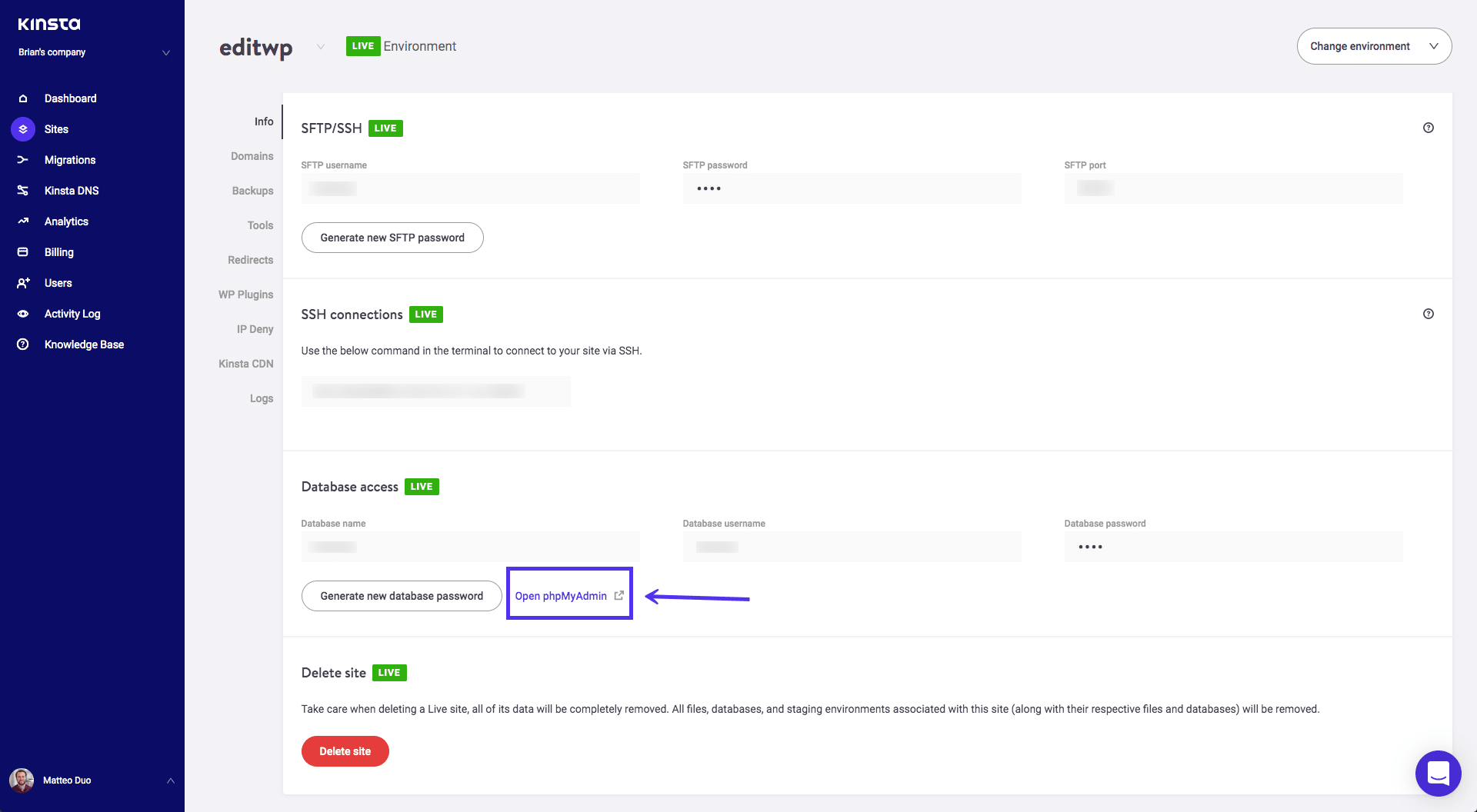
MyKinsta dashboard
du vil bli presentert med en påloggingsskjerm, hvor du kan skrive inn databasens brukernavn og passord som er oppført i dashbordets Database access-seksjon. Dette vil åpne opp phpMyAdmin manager.
Lei av å oppleve problemer Med Ditt WordPress-nettsted? Få Den beste og raskeste hosting støtte Med Kinsta! Sjekk ut våre planer
Trinn 2: Få Tilgang Til Databasen Og Begynn Å Gjøre Endringer
uansett hvordan du får tilgang til det, har phpMyAdmin et konsekvent utseende uansett:
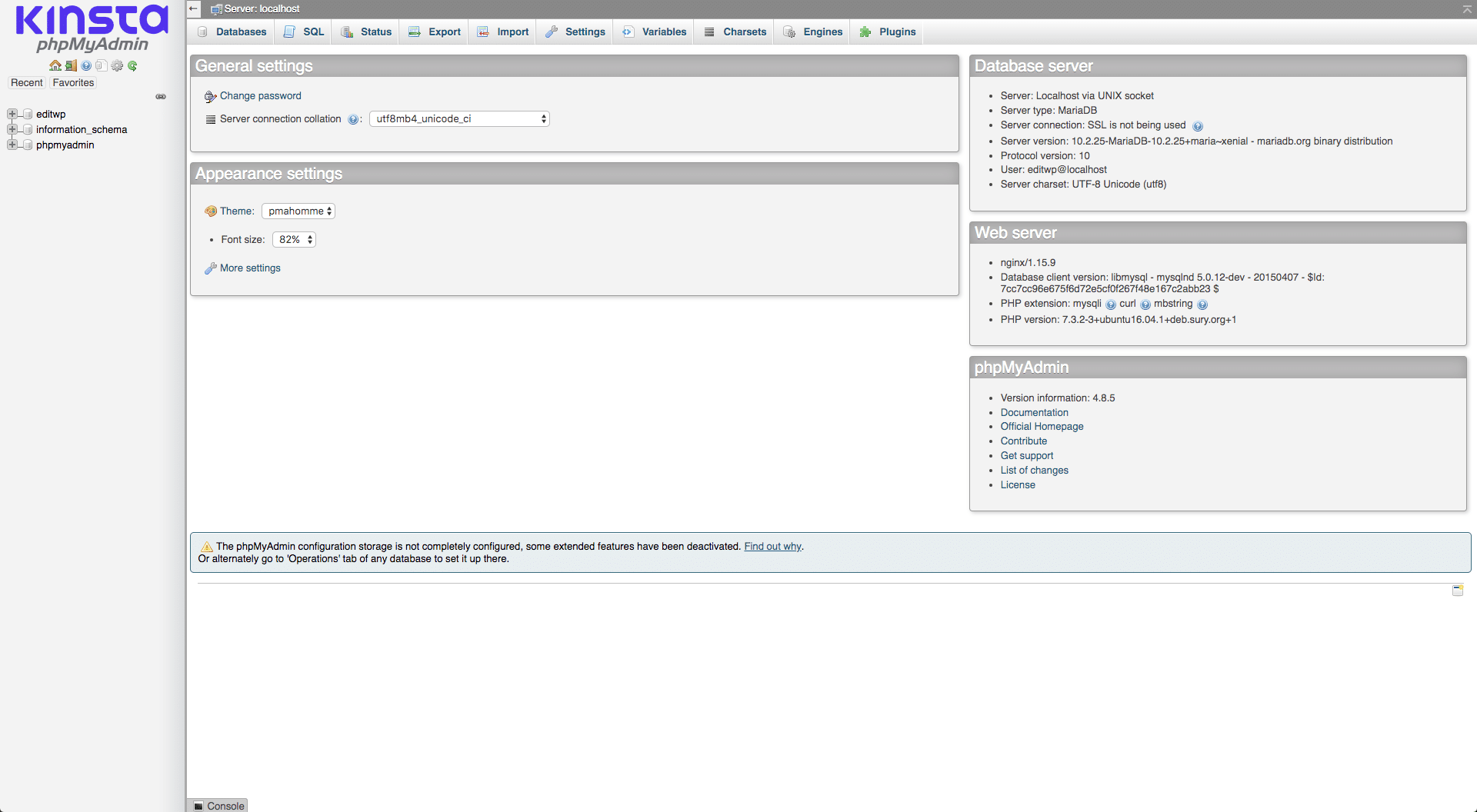
phpMyAdmin manager
Databasefanen øverst på skjermen er der du kan se en komplett liste. Det bør være noen relatert til phpMyAdmin selv, og en som er oppkalt etter nettstedet ditt. Klikk på sistnevnte, og du vil se databasen:
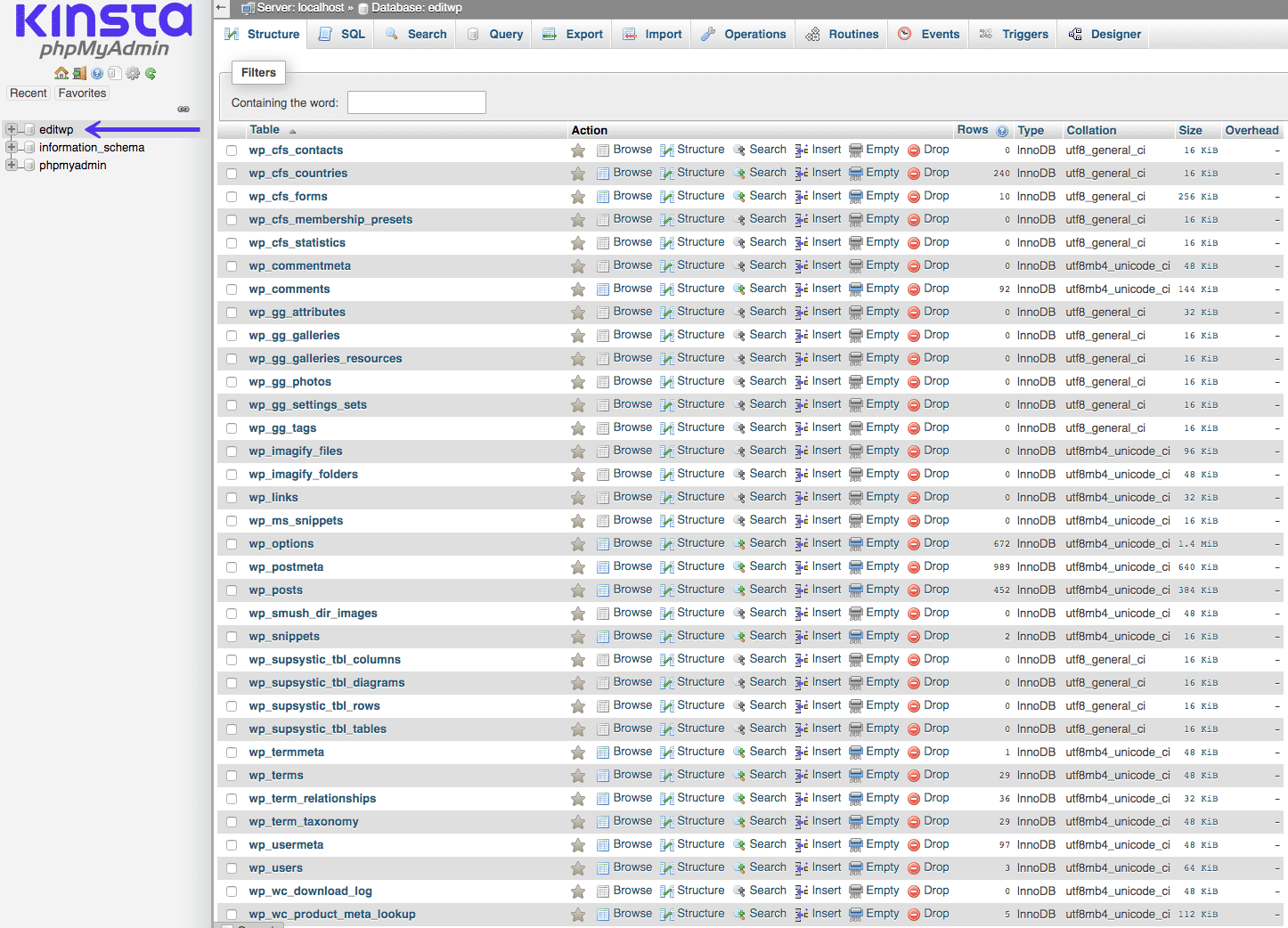
MySQL database
som du kan se, inkluderer dette listen over databasetabeller vi tidligere diskuterte. Hver enkelt kan nås for å se kolonnene og feltene den inneholder:
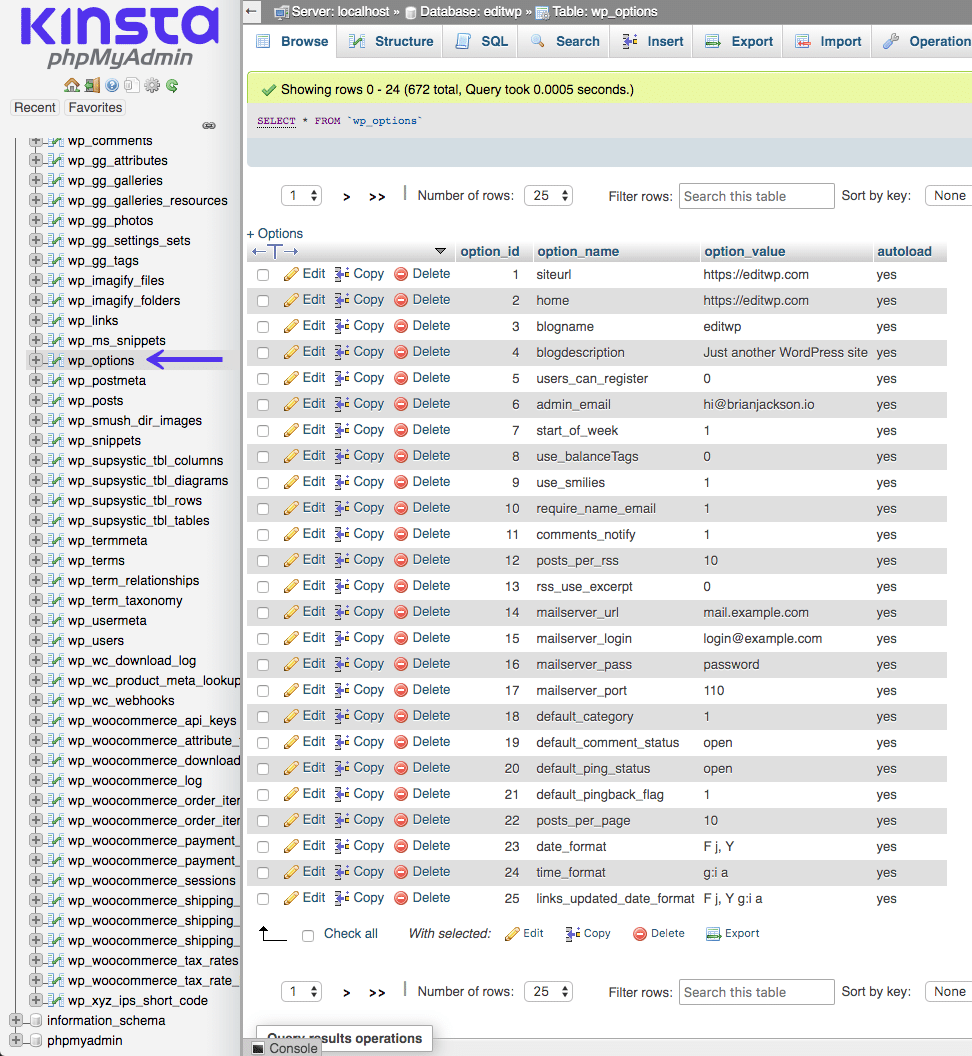
MySQL database wp_options
Herfra kan du bruke de ulike alternativene til å søke etter, legge til, endre og slette data. Som et eksempel, la oss se på hvordan du endrer Brukernavnet Til WordPress-kontoen din. Dette er noe du ikke kan gå gjennom dashbordet, men er enkelt å oppnå ved å få tilgang til databasen.
for å gjøre dette, vil du velge wp_users-tabellen og klikke På Rediger ved siden av hvilket brukernavn du vil endre:
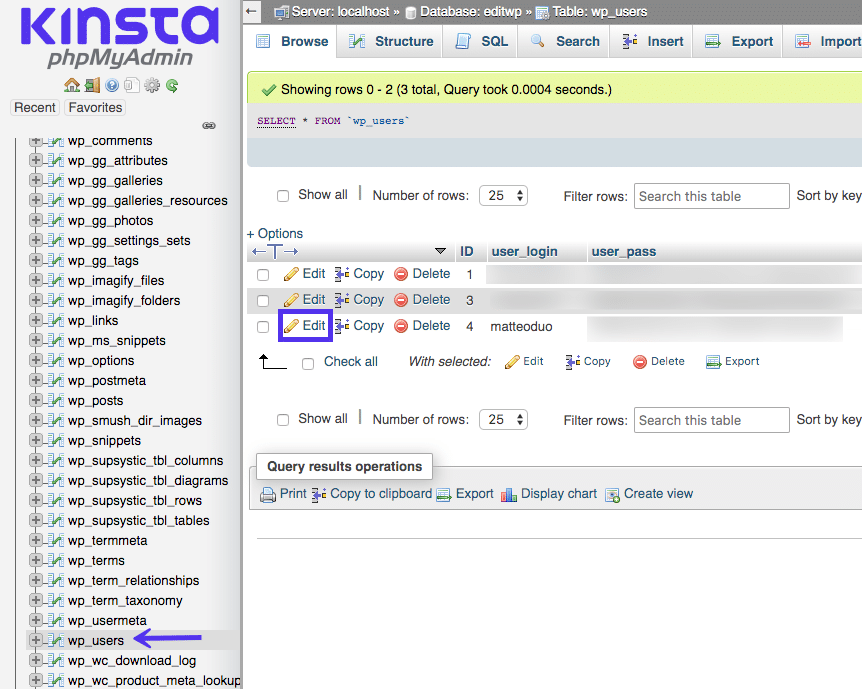
Rediger brukernavnet ditt gjennom databasen
legg deretter til ditt nye brukernavn I Verdifeltet under user_login:
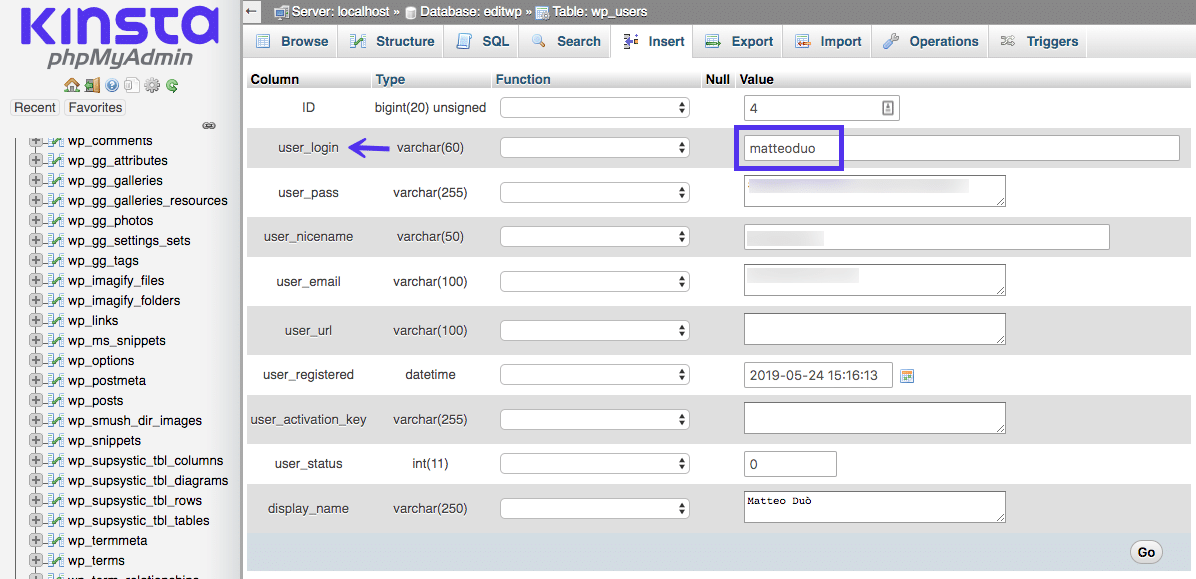
Oppdatert brukernavnet ditt direkte i WordPress-databasen
Velg Gå For å fullføre endringene. Dette vil automatisk oppdatere brukernavnet til kontoen din. Mange databaserelaterte oppgaver er så enkle-alt du trenger å gjøre er å finne riktig stykke data og endre det. Men husk å være veldig forsiktig når du gjør dette. Det er best å vite hvilken oppgave du prøver å oppnå på forhånd, og å søke etter en veiledning eller opplæring som vil lede deg gjennom hvor du finner dataene du trenger (og hva du skal gjøre med det). Du kan også administrere databasen med en plugin. De fleste av disse er gratis og tilgjengelig for nedlasting Fra WordPress-depotet. Vi har en liste her over De beste wordpress database plugins.
Info
Alle Kinsta planer har ukentlig automatisk MySQL database optimalisering for å sikre bedre database ytelse. Sjekk ut våre planer for mer info.
Ditt WordPress-nettsted vil ikke fungere uten en database. Lær hva det er og hvorfor det er så viktig takket være denne nybegynnerguiden! 🗣 💪Klikk For å tweet
Sammendrag
hvis du ikke er en webutvikler, kan tanken på å samhandle med wordpress-Databasen være skremmende. Det er imidlertid en oppgave verdt å lære, da det kan gjøre det mulig for deg å gjøre alle slags endringer på nettstedet ditt. I tillegg gjør de fleste verter det til en enkel prosess å få tilgang til og administrere databasen.
WordPress – databasen din inneholder all informasjon som kreves for at Den skal kjøre-inkludert innhold, brukerdata, innstillinger og mer. Denne informasjonen er organisert i tabeller, kolonner og felt, som du kan endre på vilje. Du kan få tilgang til databasen ved å navigere til phpMyAdmin i ditt hostingpanel – bare husk å sikkerhetskopiere nettstedet ditt først, og vær veldig forsiktig når du gjør endringer.
hvis du likte denne opplæringen, vil du elske vår støtte. Alle Kinstas hostingplaner inkluderer 24/7-støtte fra våre Veteran WordPress-utviklere og ingeniører. Chat med det samme teamet som støtter Våre Fortune 500-klienter. Sjekk ut våre planer